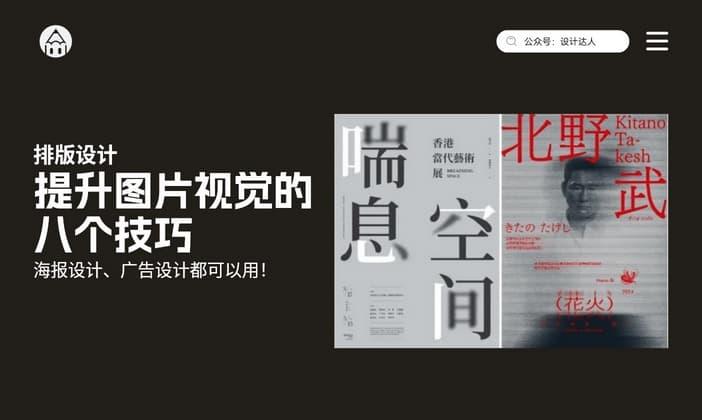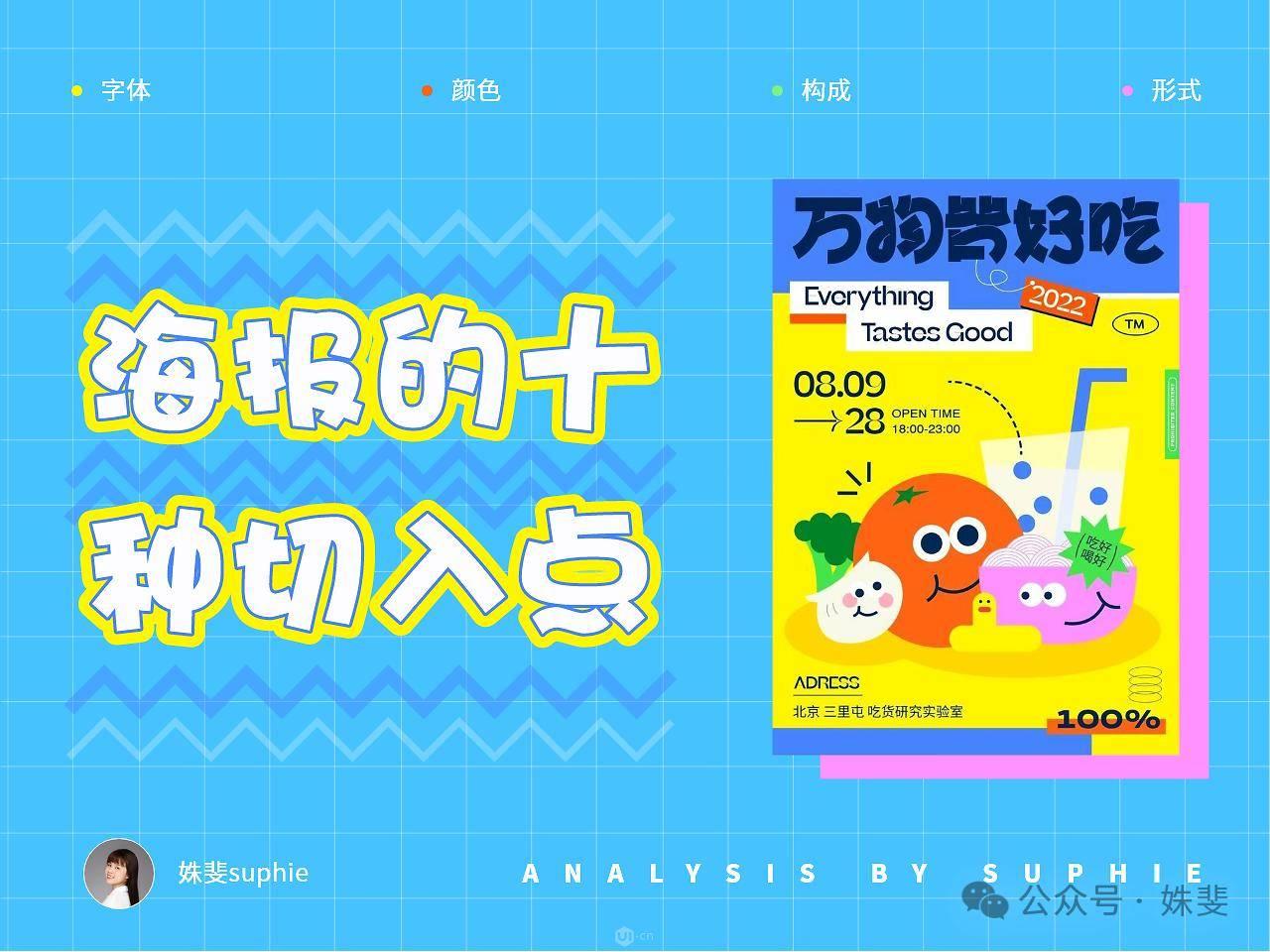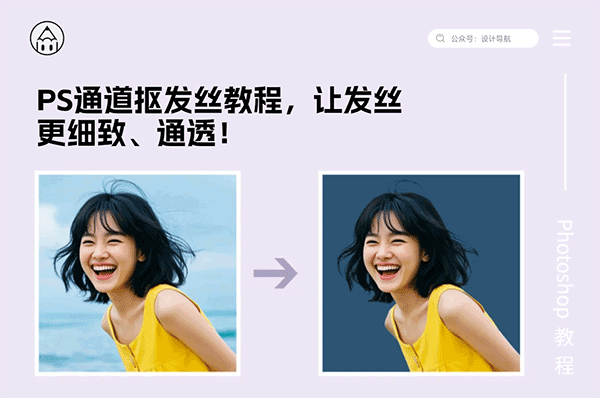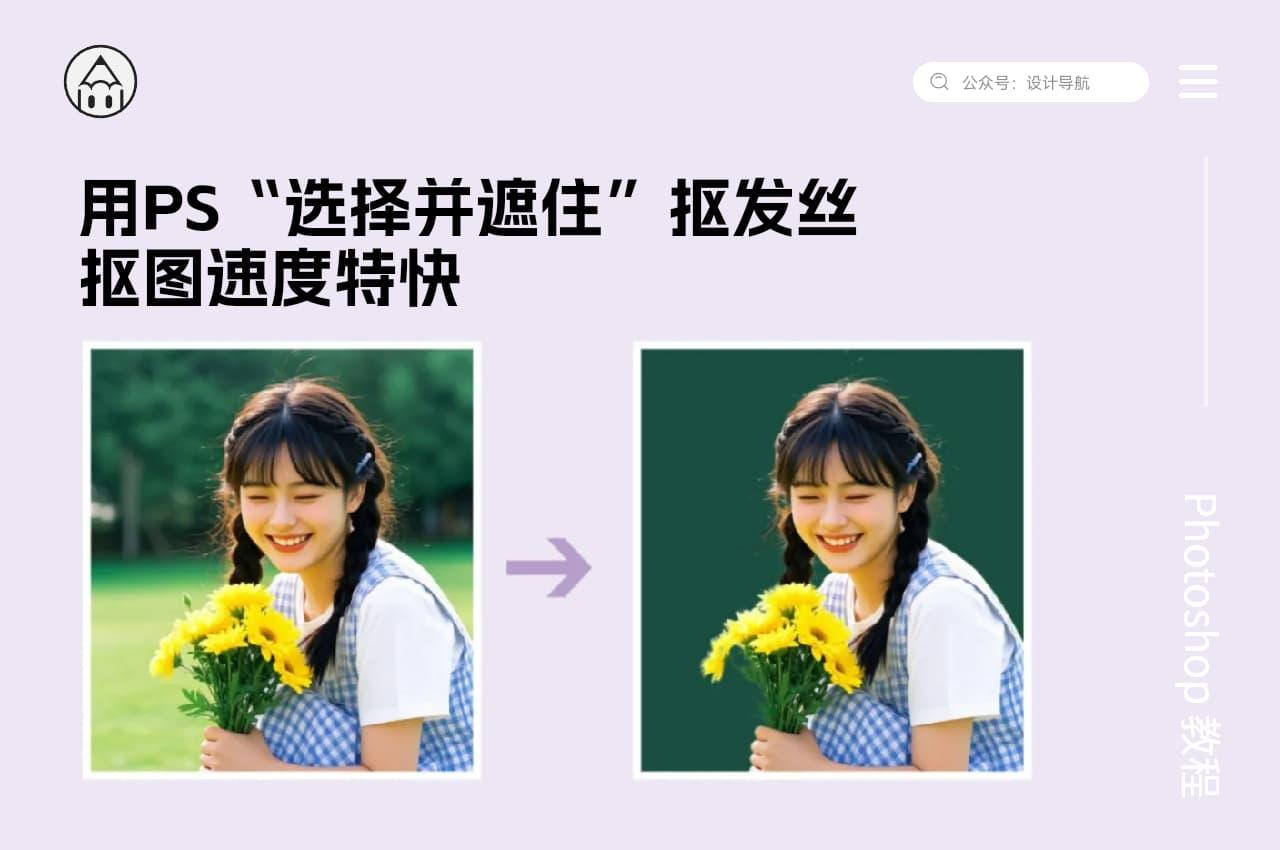质感玻璃文字效果PS教程(送练习源文件!)
最近看到一些漂亮的玻璃效果海报设计,看起来不错,于是研究了一下,发现这种效果也不是很难,以下是PS质感玻璃文字效果教程,喜欢这种效果的同学可以跟着本文一起做。(文末有源文件,免费分享给大家)

PS质感文字效果
使用工具:Photoshop (本文使用PS2021)
教程难度:初级
步骤:
Step 1、新建画布,1700*700像素,添加一个渐变背景。渐变背景绘制方法:打开PS拾色器,按下图方法取色。然后用大小为1800像素的画笔在画布“点”出渐变色。(这招取色法超快超好用,一定要记住!)

画笔设置:

用画笔“点”出渐变:

Step 2、输入文字,注意字体选择最好是衬线体,效果会好一些。

Step 3、把文字S的填充不透明度改为0。

Step 4、设置浮雕效果,参数如下

效果如下:
浮雕可以让文字的边缘有高光的质感

Step 5、添加内阴影效果,参数如下,注意颜色选择与渐变色相近的色相,并且要深色一点。这样边缘会好看一点。

Step 6、添加光泽,让字体有些微弱的渐变

效果如下:

Step 7、添加两层投影,分别是深色投影和折射投影。
深色投影:

折射投影:

效果如下:

Step 8、【重点】复制多一层字母S,保留斜面和浮雕样式,其它图层样式去掉。在设置斜面和浮雕样式,参数如下:

效果如下:
这一步的目的就是增强文字的光感。
 1
1
Step 9、把BANNER整体编排一下,加上一些点缀丰满整个画面,这些点缀也是直接复制文字“S”的图层样式即可,注意要修改一些参数,比如较大的投影,不同大小参数就不一样(所以不要死记参数哦)。

Step 10、调整整体色调:盖印图层「ctrl+shift+alt+E」,用Camera Raw滤镜调整整体画面(比如亮度、对比度、饱和度等等),这样就大功告成啦!

学会了吗?
如果不懂的可以加我微信,拉你进设计群提问。WX号:commyleung(备注:学习)
下载本文教程源文件
① 分享本文给更多小伙伴
② 下载地址:https://mdl.ink/IgHVHf 密码:1234
赞助商链接
版权:除非注明,本站文章均为原创文章,转载请联系我们授权,否则禁止转载。